使用剪映app制作视频背景逐渐模糊的效果非常简单,在剪映app中导入你想要编辑的高清视频素材,然后进入编辑界面,在视频编辑工具栏中,找到“背景模糊”选项,并选择“逐渐模糊”效果,通过拖动背景模糊的控制器,你可以轻松调整背景逐渐从左到右模糊的效果,这个过程非常直观和易操作,只需几个简单的步骤,你就能制作出令人满意的背景逐渐模糊的效果,使用剪映app,你可以轻松实现各种各样的视频特效,包括背景模糊,将你的创意和想象力发挥到极致,制作出令人惊叹的视频作品,剪映app是一个非常实用和强大的工具,不论你是专业的视频编辑员还是刚入门的新手,都能在其中找到满足自己需求的功能和特效,无论你是在创作个人视频还是商业宣传片,剪映app都会成为你的得力助手,无论是背景模糊还是其他的视频特效,剪映app都能帮助你实现想要的效果,让你的视频更加出色和引人注目,
剪映视频背景模糊的制作方法
在剪映中如何制作视频背景逐渐模糊的效果?如果想要突出视频中的人物,让北京慢慢变得模糊,该怎么操作呢?下面我们就来看看详细的教程。
打开剪映,点击中间的+号开始创作
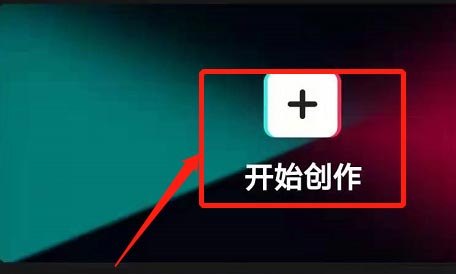
添加一段视频
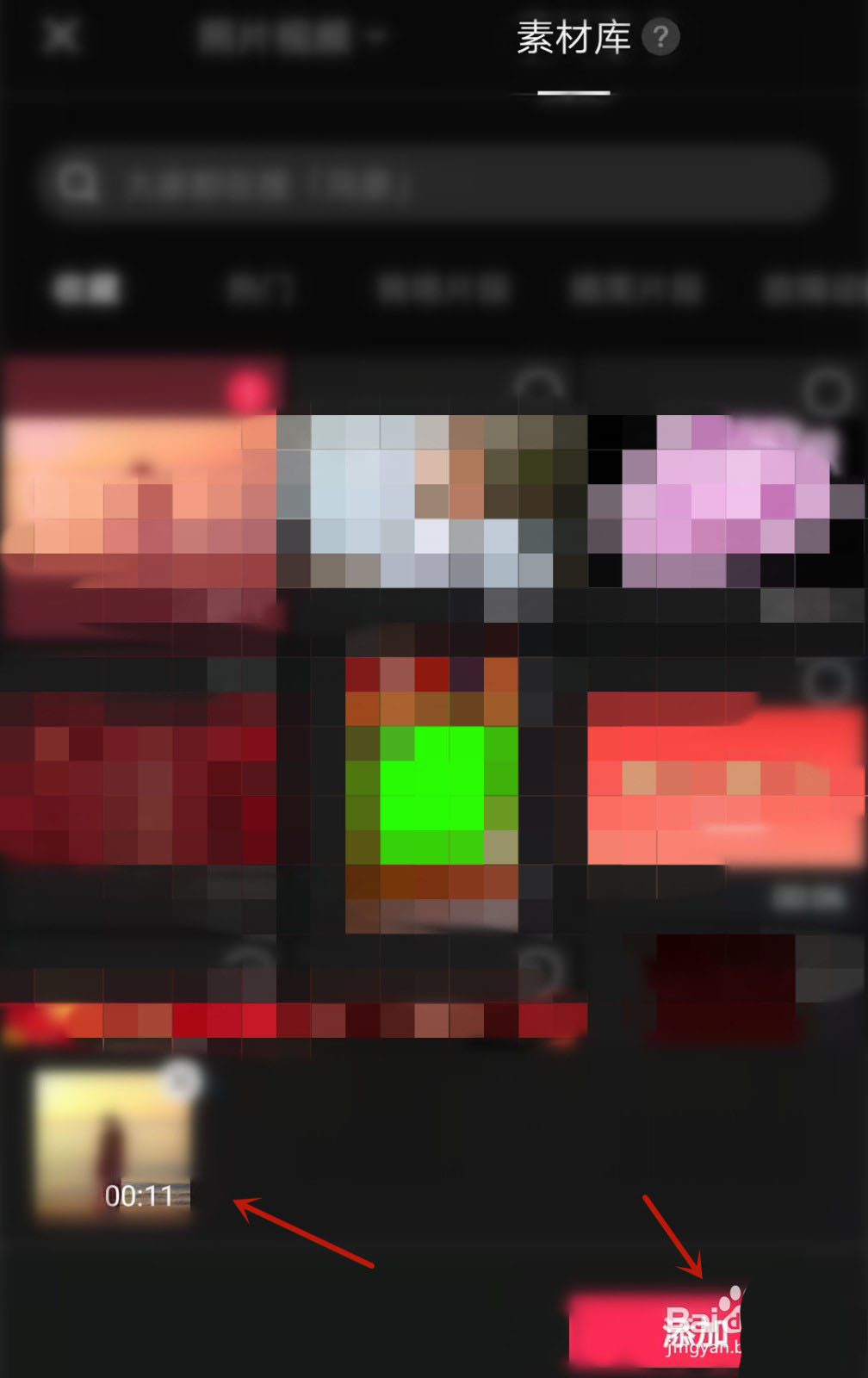
接着点击特效-画面特效,选择基础中的模糊特效进行应用,并同时将这段视频导出备用
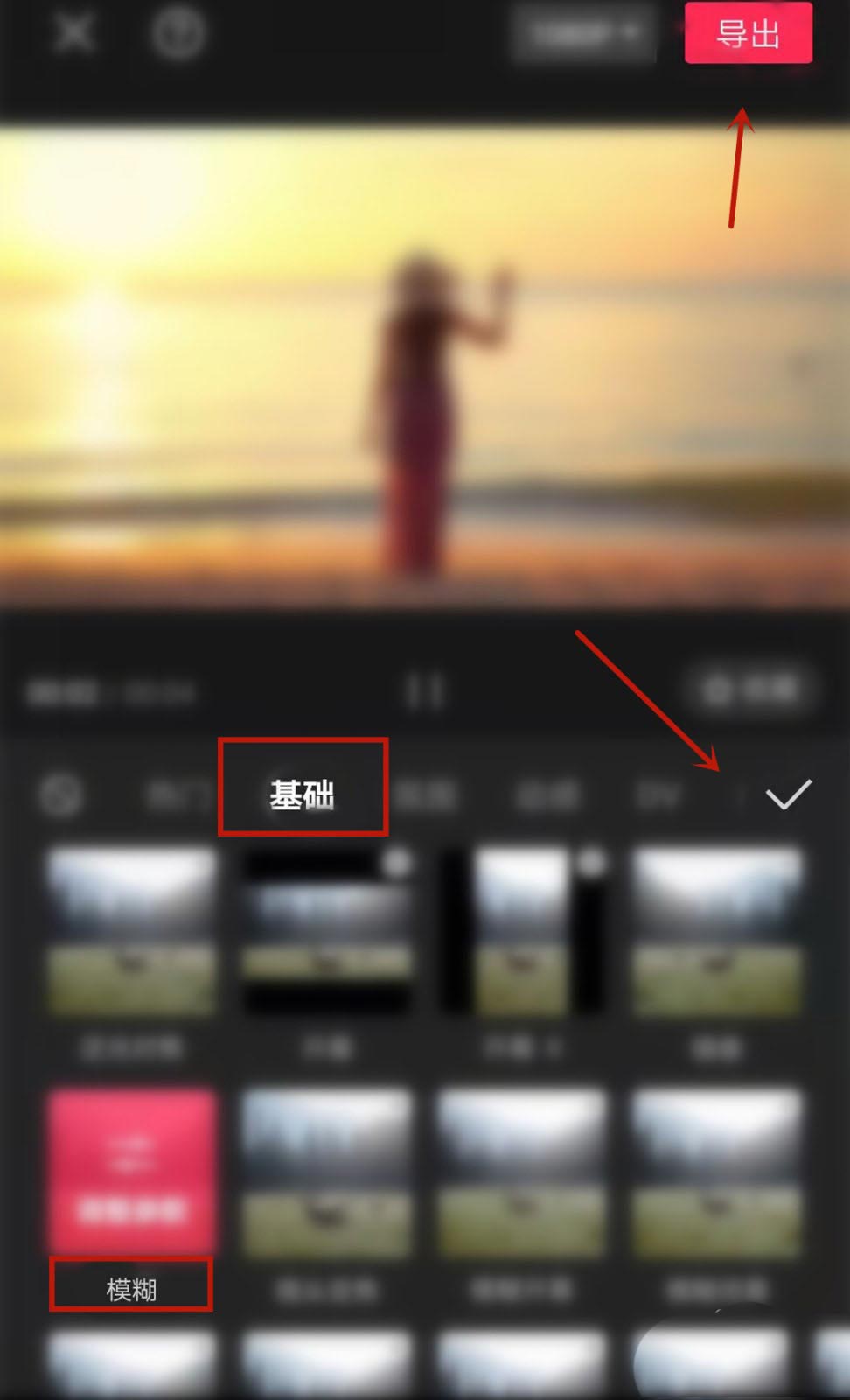
然后重新导入刚才的原始视频,再以画中画的形式导入模糊后的视频
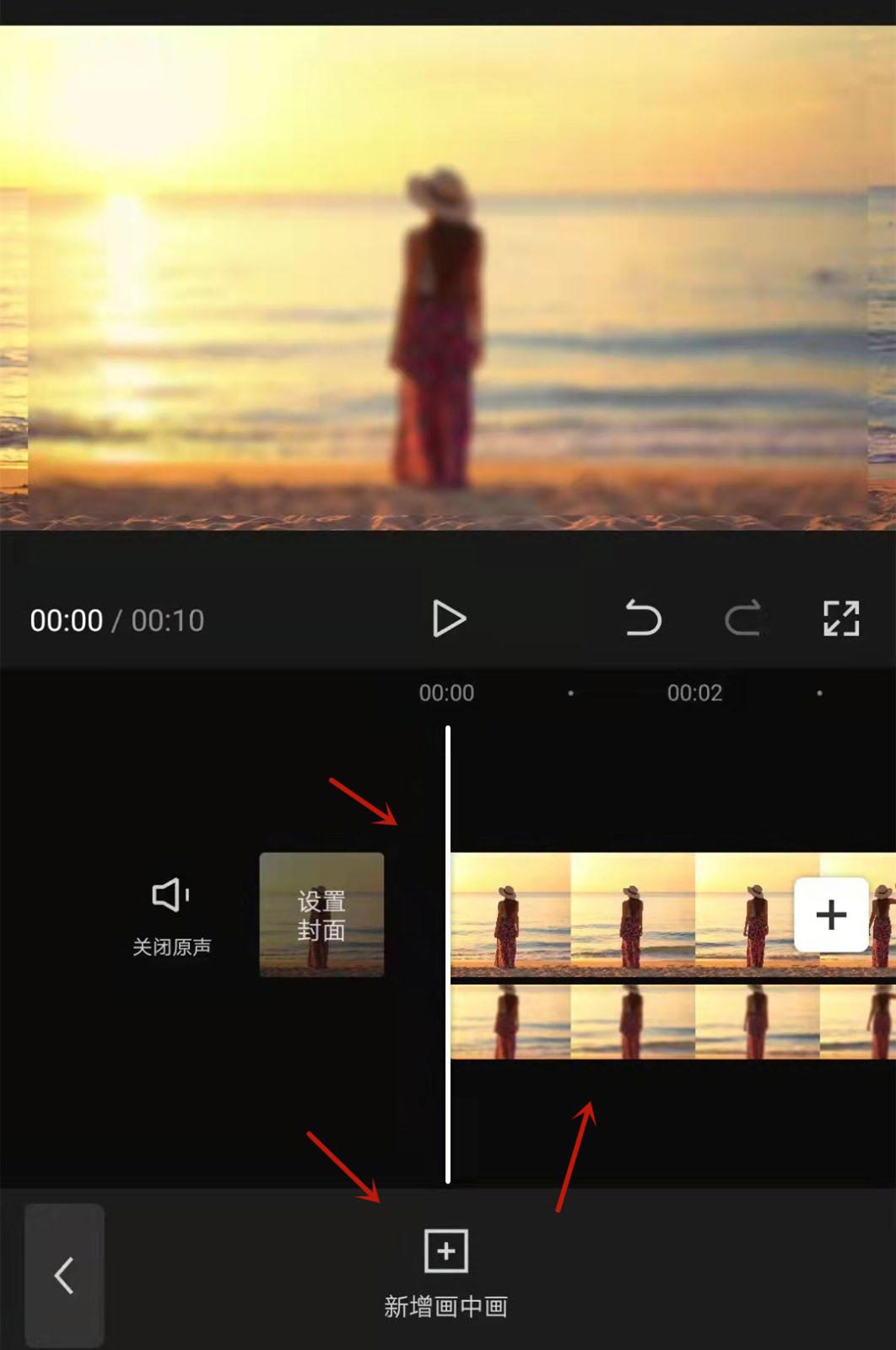
选中模糊后的视频,点击下方的蒙版,选择线性,将其旋转到负90度并靠近视频最左边,并打上关键帧
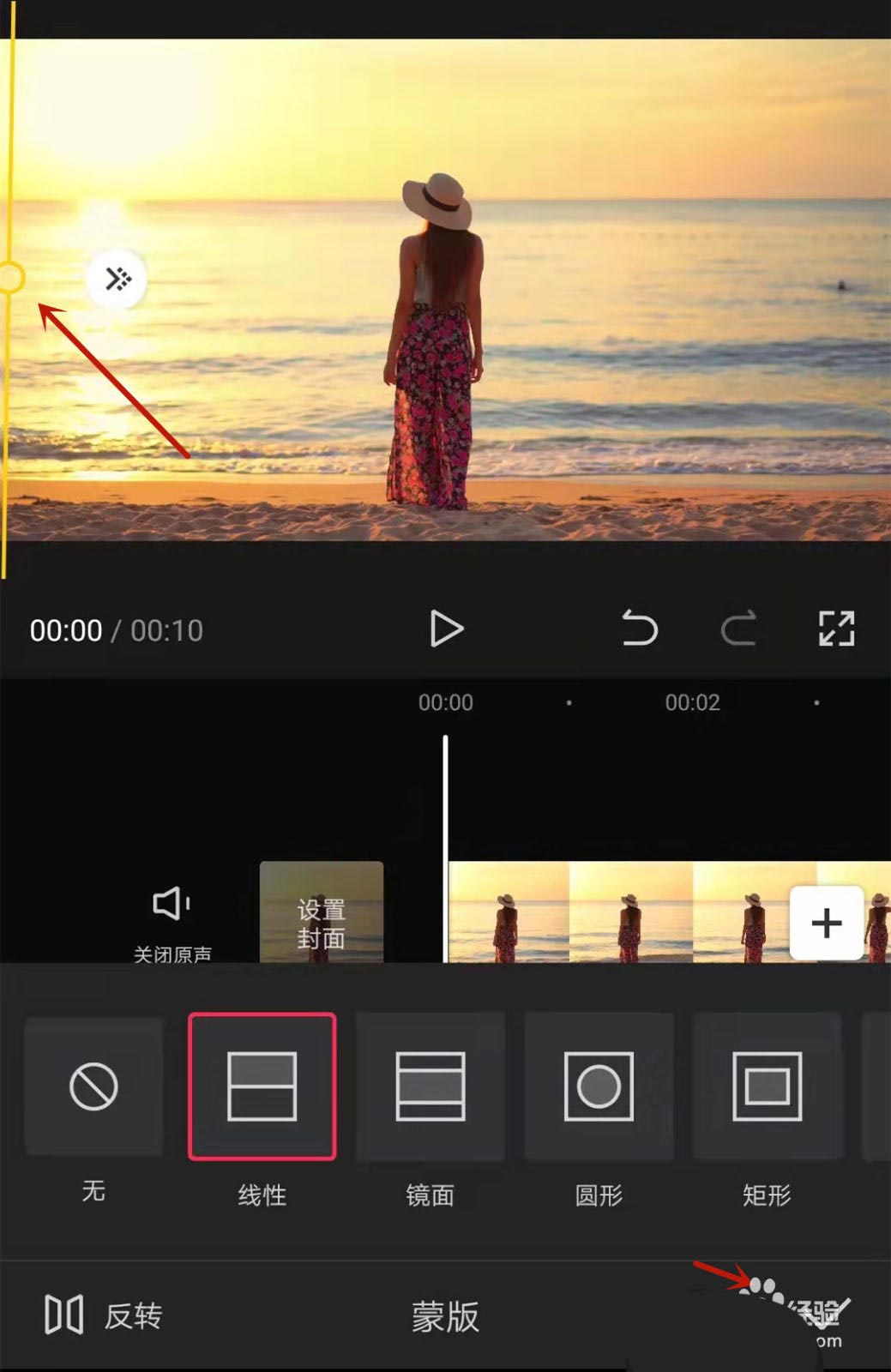
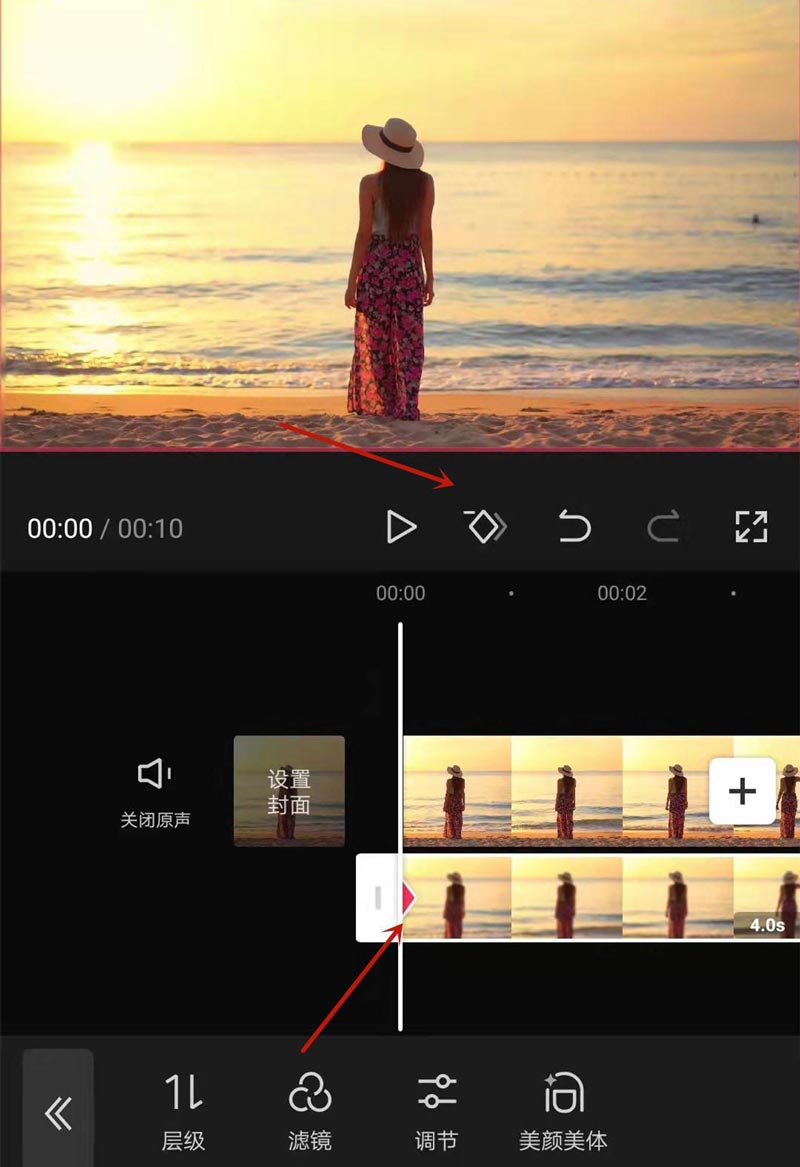
滑动到视频末尾,点开蒙版,将线性一直拉到最右边,视频会自动打上关键帧
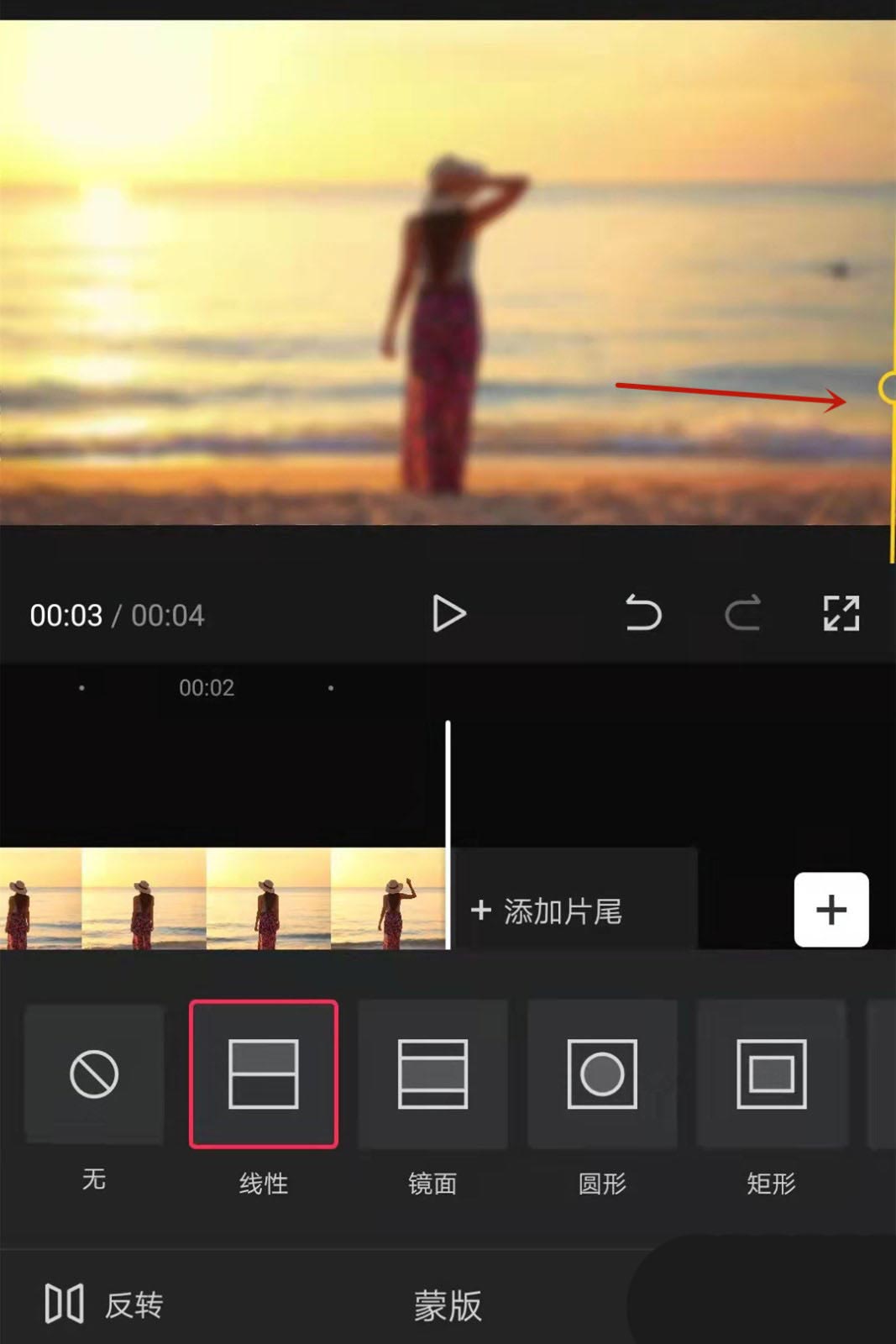
再选中主轨道视频,点击下方复制
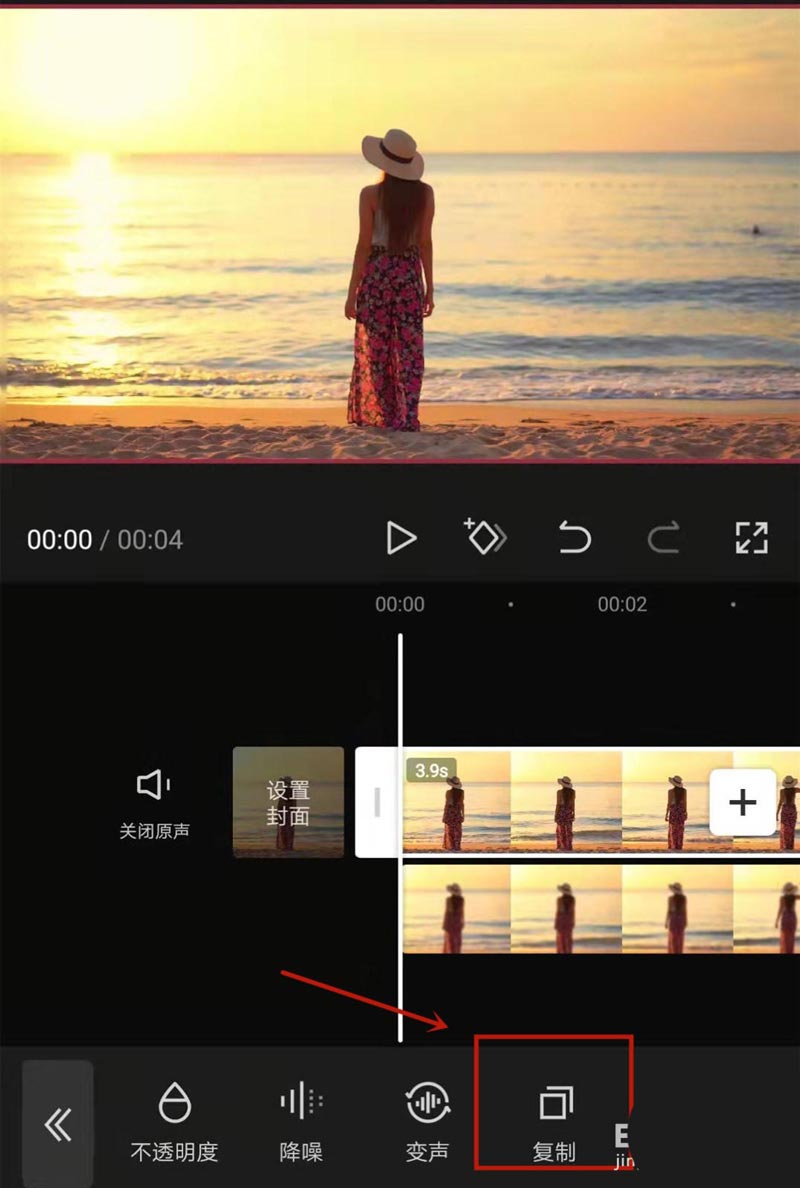
将复制出来的视频切换到画中画轨道,并点击智能抠像将人物抠出,这样背景逐渐从左到右模糊的效果就完成了
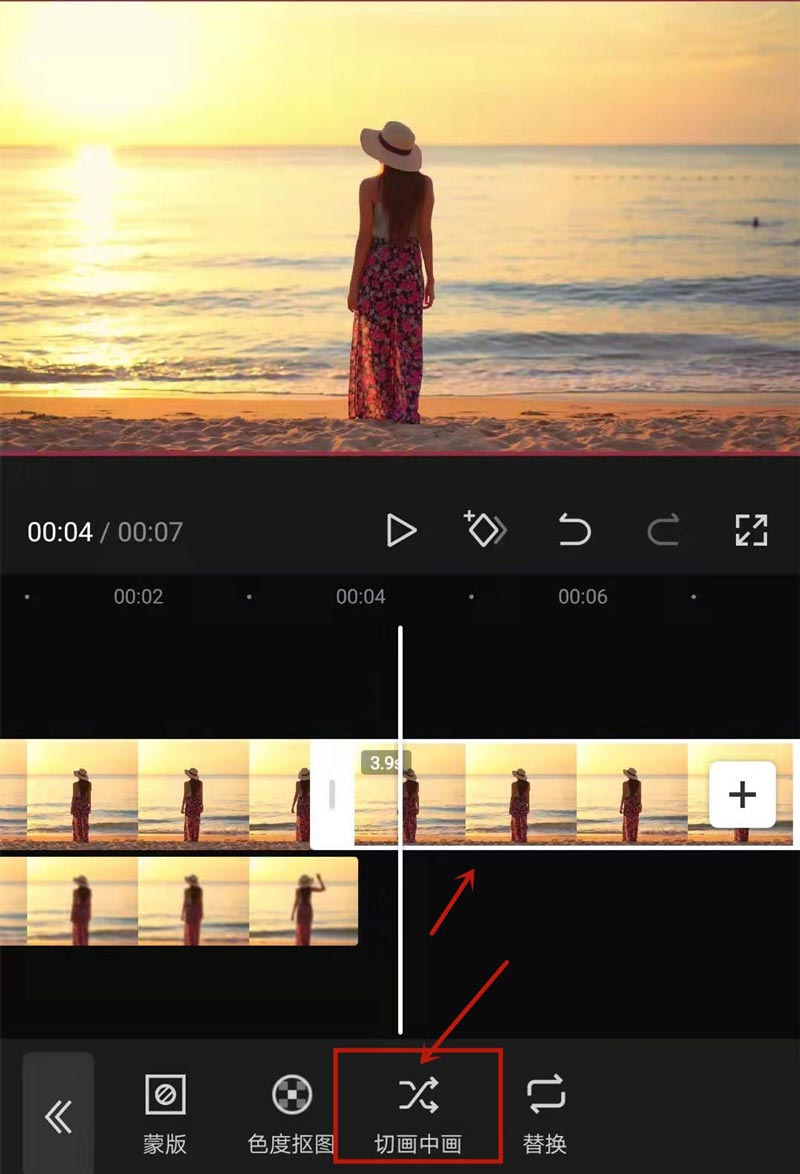
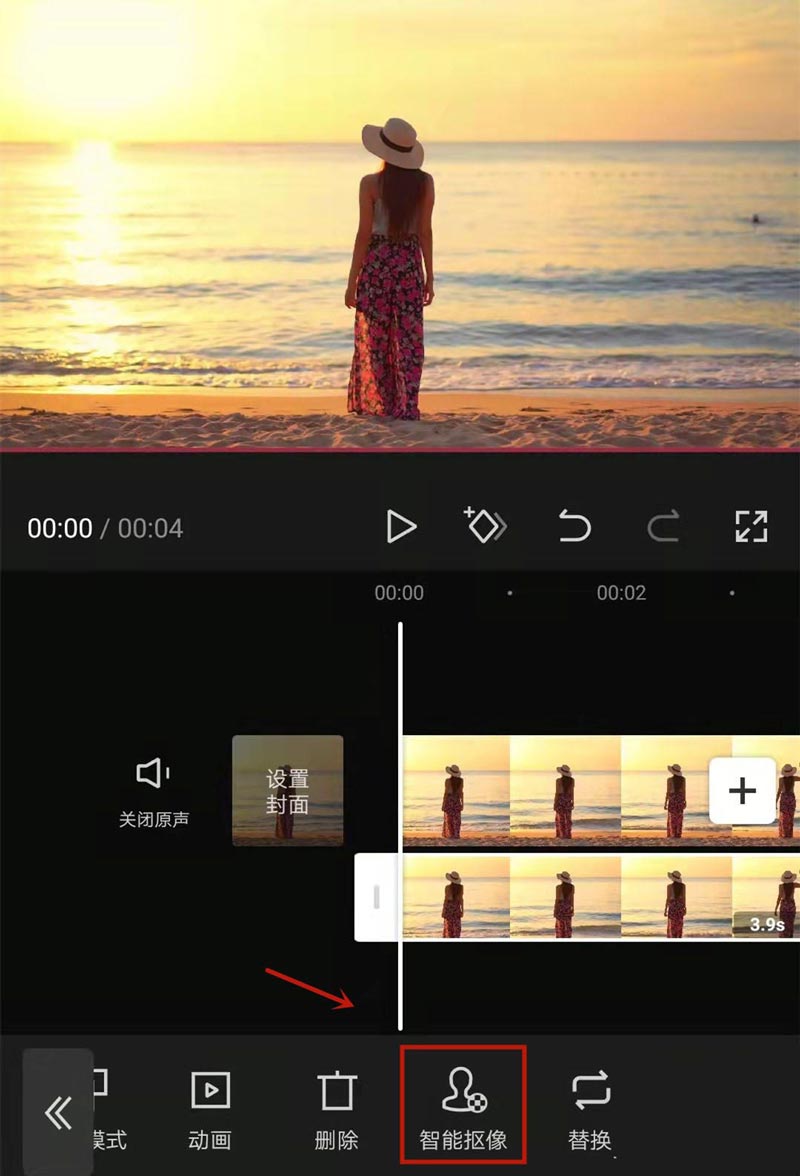
以上就是剪映视频背景模糊的制作方法,希望大家喜欢,请继续关注码农之家。
相关推荐:
剪映如何将人物背景虚化? 剪映制作大光圈效果的方法
剪映如何实现人物颜色单独显示? 剪映制作黑白背景加彩色人物特效的方法
剪映如何制作背景模糊特效? 剪映制作视频背景模糊效果的方法


